- Autor Jason Gerald [email protected].
- Public 2023-12-16 11:06.
- Última modificación 2025-01-23 12:16.
Este wikiHow te enseñará cómo ajustar la configuración de sensibilidad táctil en la pantalla táctil y el botón "Inicio" de un dispositivo Samsung Galaxy.
Paso
Método 1 de 2: Cambio de la sensibilidad de la pantalla táctil
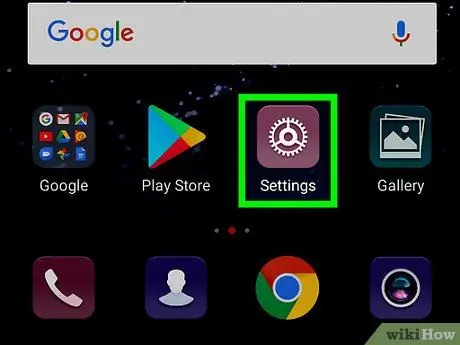
Paso 1. Abra el menú de configuración del dispositivo ("Configuración")
Arrastre la barra de notificaciones desde la parte superior de la pantalla de inicio para abrirla.
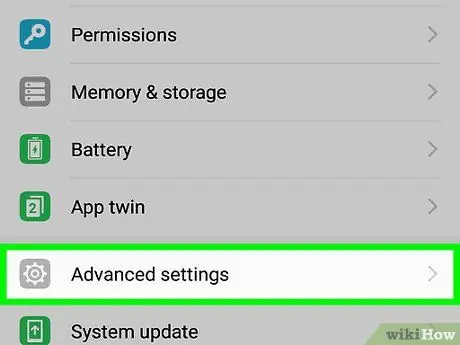
Paso 2. Desplácese hacia abajo y seleccione Gestión general
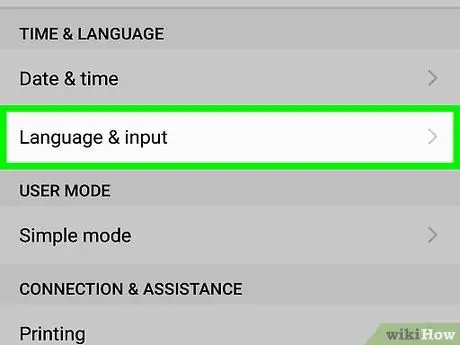
Paso 3. Toque Idioma e introducción
Está en la parte superior de la pantalla, debajo de la sección "IDIOMA Y HORA".
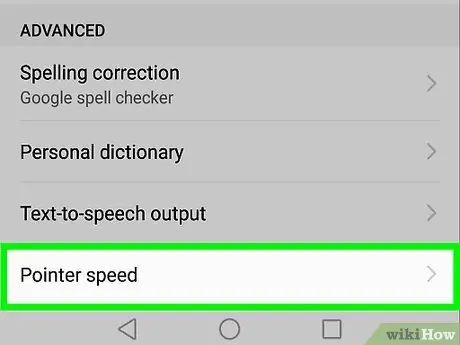
Paso 4. Utilice el control deslizante "Velocidad del puntero" para ajustar la sensibilidad táctil
Esta opción se encuentra en la sección "Mouse / Trackpad". Arrastre el control deslizante hacia la derecha para hacer que la pantalla sea más sensible al tacto o hacia la izquierda para reducir la sensibilidad.
Método 2 de 2: Cambiar la sensibilidad del botón "Inicio"
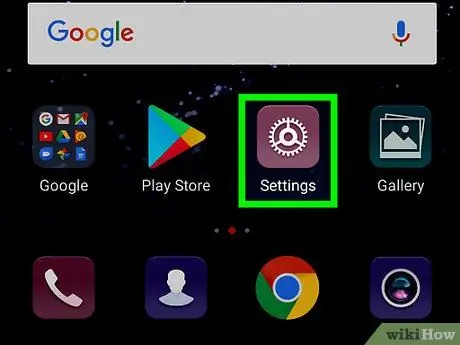
Paso 1. Abra el menú de configuración del dispositivo ("Configuración")
Arrastre la barra de notificaciones desde la parte superior de la pantalla de inicio para abrirla.
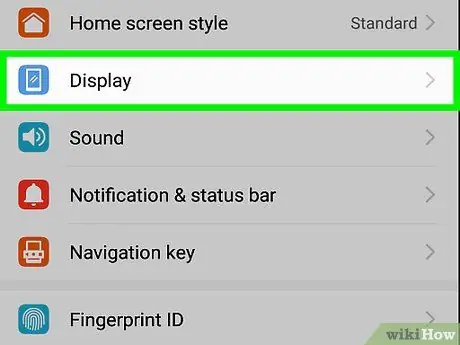
Paso 2. Toque Pantalla
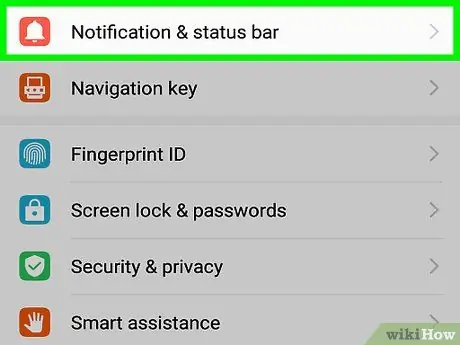
Paso 3. Seleccione la barra de navegación
El control deslizante se mostrará después de eso.
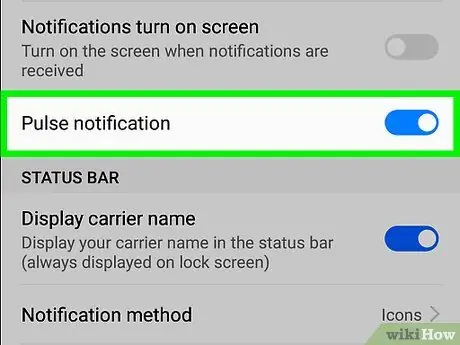
Paso 4. Utilice el control deslizante para ajustar la sensibilidad del botón "Inicio"
Arrastre el control deslizante hacia la derecha para hacer que el botón sea más sensible o hacia la izquierda para disminuir la sensibilidad.






